网络适配器里的高级选项该如何设置?
全部重置默认即可。
解释如下:
8021Q/1P虚拟网路标签 VLAN协议,pc不需要,服务器另论。
大量传送减负 传输协议,可以允许
关机网络唤醒 建议关闭
巨型帧 建议关闭
连接速度和双工模式 当然是全双工了,速度需要协商,默认是自动协商
流控制 pc不需要。
网路唤醒模式 pc不需要
网路卡位址 是mac地址,默认即可。
网络唤醒和关机连接速度 建议关闭
硬件校验和 循环冗余校验,奇偶校验,默认即可。
自动关闭PCIe pc不需要
自动关闭PHY pc不需要
问题一:怎么样设置电脑让它开机直接进入桌面 (⊙o⊙)…,这样的啊,有两种方法。
一种方法比较复杂,但可以帮助您完全掌握Windows 2003自动登录的设置方法。首先单击“开始运行”,在输入框中键入“regedit”打开注册表编辑器,然后在注册表编辑器左方控制台中依次单击展开“HKEY_LOCAL_MACHINE/SOFTWARE/Microsoft/Windows NT/Current Version/Winlogon”,再选择“编辑添加字符串值”,在数值名称中键入“AutoAdminLogon”,然后在窗口中的空白位置上点一下,再双击刚新建的字符串“AutoAdminLogon”,在弹出的“编辑字符串”对话框中输入“1”设置系统允许自动登录。再重复以上的操作,创建一个名为“DefaultUserName”的字符串值,编辑字符串为您准备用于自动登录的账户名称。再新创建一个名为“DefaultpassWord”的字符串值,并编辑字符串为您准备用于自动登录的用户账户密码,编辑完并检查无误后,关闭注册表编辑器并重新启动电脑即可自动登录。注意,如果已有“DefaultUserName”,可以不必重新创建,直接更改原有字符串值。如果您的系统工作在局域网环境下,并且在登录到系统上时需要登录域服务器,那么您还需要再添加一个“DefaultDomainName”并编辑字符串为您登录的域名称。
另一种方法比较简单,您只需单击“开始运行”,并在输入框中键入“control userpassWords2”,这样就可以在“用户账户”管理窗口中清除“要使用本机,用户必须输入密码”复选项的选中状态,然后按下键盘的“Ctrl+Shift+A”,将会得到一个“自动登录”的设置对话框(如图2),您可以按自己的需要设置系统在电脑启动时自动登录使用的用户账户和密码。
问题二:如何设置台式机电脑每天自动开关机 自动关机可以用系统自带的计划任务来实现 批处理文件内输入shutdown Cs Ct 3600 (3600秒后关机)
自动开机的话就要你主板支持 自动唤醒功能了 开机按DEL进入BIOS 选择Power Management Setup,再选子项Wake Up Event,再进入就会看到Wake up on RTC Alarm选项,将它设置成Enable,下面的Date of month alarm 和Time (hh:mm:ss)Alarm就会由灰色变成可设置状态。把date项设置成0就是指每天,time你可以自行设置,也就是你想每天自动开机的时间 然后按F10保存即可。前提是主机电源不能拔掉哦
问题三:怎么让电脑开机直接进入桌面 你是XP系统吗。是的话,你点击
点击开始→点击控制面板→点击用户帐户→点击更改登录或注销方式希望你帮到你
问题四:电脑显示器怎样设置开机自动启动 没办法实现啊
问题五:电脑自动开机怎么设置? 方法一:BIOS
首先开机后按住Delete键,就是平常常用的删除按键(见图1),然后就会进入到BIOS界面。虽然是一个满眼E文的蓝色世界,但不要害怕,没有问题的。
图2
在BIOS设置主界面中选择“Power”选项(见图2),进入电源管理窗口。有些机器是在“Power Management Setup”里面。
图3
默认情况下,“Automatic Power Up(定时开机,有些机器选项为Resume By Alarm)”选项是关闭的,将光标移到该项(见图3),用“Pagedown”键将“Disabled”改为“Enabled”。
图4
此时“Automatic Power Up”选项会弹出一个菜单,里面有三项选择:“Disabled、Every Day和By Date”(见图4),意思是“禁止、每天和指定日期”。对于上班族来说,我们推荐第二项,这时会跳出一个日期和时间设置。
图5
恭喜您,大功已经告成一半了,这时将光标先移到“Time Alarm(开机时间)”上,用“Pageup”、“Pagedown”设定好(见图5)。如果您设定的是制定日期,则还要在“Date Alarm(开机日期)”上做一个设定。当然,不同的主板功能有差异,有的每设置一次,只能使用一次,而有的可以设置一个周期。
图6
最后一步了,这回真的要大功告成了,就是选择“Exit Saving Changes”(见图6),保存并退出,大部分机器都有热键,一般都是F10。接着机器会重新启动,OK,恭喜你,你的机器可以自动上班了。
怎么样,你现在的机器是否可以每天自动开工了呢,当然前提是你也不要迟到呀,否则就算它开机了还是在那里漫长的等待,别指望它能自己干活呦。最后提醒大家一句,就是在周末的时候一定要想着关闭电源,否则周六它还是会按时开机的,虽然可以再设BIOS关闭,但总归没有关闭电源来的容易,您说呢
方法二:利用键盘/鼠标开机
如果电脑机箱放置在难以触及的地方,使用键盘/鼠标开机是一个不错的方案。但要注意的是此功能只支持以PS/2接口连接的键盘和鼠标,使用USB接口连接则不行。启用主板BIOS中“Power On By PS/2 Keyboard”的选项,就可以选择不同的开机热键,如Ctrl+E是最常见的开机热键。
或者选“Power Key”一项后,可用键盘上单独设计的一个电源键开机,但前提是只有部分符合Keyboard 98技术规格的键盘才支持此功能。当然,机箱上的电源按钮仍然能够使用。至于用鼠标开机也很简单,在BIOS中的设置选项与键盘开机设置类似,然后只须轻点鼠标按钮就能启动电脑。
方法三:利用网络唤醒开机
要使用Wake On LAN (WOL)网络唤醒功能,需要网卡支持,而具备WOL功能的网卡都有一条特殊的信号线连接主板上的WOL接口,负责将开机信号传送至主板。不过,目前具备WOL接口的主板已经不多,厂商改为在主板内置的网络芯片上提供WOL功能。
WOL的原理是电脑在开机时或S5休眠模式(Suspend to Disk,休眠到硬盘)下,网卡仍以极低电压维持基本运作,这时在网络上的其他电脑便可通过软件传送一个称为“Magic Packet”的神奇封包至要唤醒的电脑。网卡接收信号后就会发出开机信号至主板,使主板启动。由于电脑在唤醒前仍处于开机状态,因此我们要知道网卡的MAC地址(每张网卡均有自己独特的MAC地址,软件以此进行识别)。
网络唤醒功能的具体使用方法如下:首先在主板BIOS中打开>>
问题六:电脑开机不要默认启动QQ该怎么设置 方法:开始 运行 输入“msconfig” 之后把QQ的启动给勾掉,确定就可以了
问题七:电脑如何设置加电自动开机 竖版bios的设置
首先按Del进入bios,选择Integrated Peripharal鸡中的SuperIO Device,将其中的Restore On AC Power Loss选项修改为:Power On(若要加电不开机选择Power Off,若要加电之前断电状态选择Last State),最后按F10保存退出即可,
横板bios的设置
首先也需要进入Bios按F1进入,将Power中的PWRON After PWR-Fail选项修改为:Power On(若要加电不开机选择Power Off,若要加电之前断电状态选择Last State),最后按F10保存退出即可。
问题八:电脑启动如何设置自动选择模式 很简单,单击我的电脑右键属性里设置 如图
问题九:怎么让电脑开机自动进入Administrator用户? 创建新的管理员账户后,系统默认的Administrator账户就会自动隐藏,如果要修改可以按一下步骤操作,在运行中输入regedit,打开注册表,打开HKEY_LOCAL_MACHINE\SOFTWARE\Microsoft\WindowsNT\CurrentVersion\Winlogon\SpecialAccounts\UserList 子键,在该子键下新建一个dword值, 命名为administrator, 值为1表示显示。 值为0表示隐藏。
然后注销,在欢迎屏幕上就可以看见administrator了.不过修改注册表的时候一定要用管理员帐户登陆
如果你已经另外建立了管理员帐户,最好还是不显示administrator帐户好,要给administrator帐户设置你容易记住的密码,修改密码最好在 开始-->运行中键入 control userpasswords2 命令,在这里修改比较好。
问题十:如何让电脑一通电就自动开机? 现在的大多数主板厂商都在自己的主板BIOS里加入了一个独特的电源管理设计,可以让用户选择计算机在停电后再来电时的状态。在BIOS里“Power Management Setup”菜单下有一项“Pwron After PWR-fail”,它有三个设置选项ON(开机)、OFF(关机)和FORMER-STS(回到断电前的状态),我们只要把“Pwron After PWR-fail”设置为ON即可(如图1)。现在,我们把计算机关掉并拔掉电源,等一会再接上电源,看看你的计算机是不是自己启动了呢! 图1
定时开机
如果你的计算机能够在每天固定的时间自动开机,是不是也是一件很惬意的事呢?要实现这个功能并不需要其他软件的辅助,只需你的主板BIOS支持就可以。进入主板BIOS,在“Power Management Setup”里,有一项“Resume By Alarm”(预设时间启动),该选项可以设置系统每天开机时间或者某一固定的日期开机(如图2)。它只有两个选项Enabled和Disabled,选择Enabled后,下面的Date(of month)和Resume Time(hh:mm:ss)项就可以设置了。Data(of month)表示系统开机日期,如果选择0,就表示每天开机;如果选择1~31之间的数字,则表示每月固定的一天开机。Resume Time(hh:mm:ss)表示系统开机时间。例如,我们把Date(of month)设成0,把Resume Time(hh:mm:ss)设成08:00:00,那么每天早晨8:00的时候,计算机就会自动启动了(如图3)。
图2
图3
键盘、鼠标开机
利用键盘或者鼠标来开机也是通过设置主板BIOS来实现的。不过一般情况下,支持键盘、鼠标开机方式的主板上都会由一个跳线来控制,我们可以先参考主板说明书把它设置成Enable(开启)状态。
图4
键盘开机的几种方法
进入BIOS,在“Power Management Setup”菜单里,有一项“Power On By Keyboard”,它有“Disabled”(禁用)、“Password”(密码开机)、“Hot KEY”(热键开机)、“Any KEY”(任意键开机)和“keyboard 98”(98键盘)几个选项(如图4)。选择“Hotkey”后,我们可以在下面的“PS2KB Wakeup from S1-S5”项里选择开机热键Ctrl+F1(开机热键除了包括Ctrl+F1至Ctrl+F12这几个组合键外,还有Power、Wake以及Any key这几项),保存退出,关机。然后按下Ctrl+F1,看看你的计算机是不是启动了(如图5)。选择“Hotkey”,则按下键盘上的任何键都可以开机。 图5
自定义热键开机 要想设置密码开机,就选择“Password”,然后直接在上面敲一下回车,根据提示输入两遍密码就可以了。下次开机的时候,在键盘上输入密码就可以直接开机了。需要注意的是,某些主板在输入完密码之后,还需要再敲一下回车才能开机。 图6
设置鼠标开机
有的主板在设置了键盘开机后,机箱上的电源开关就会自然失效,如果不输入正确的开机密码,系统将无法启动!但可惜的是并不是所有的主板都是这样,很多主板在设置完了密码开机后,Power按钮并不会自动屏蔽,按此按钮仍旧可以启动机器,这样键盘密码开机也就失去了存在的价值。如果不想让其他人随意开机,可以打开机箱,将主板上的“PW Switch(其实就是电源开关)”上的跳线拔掉,这样一来>>
问题一:电脑远程开机 怎么远程让电脑开机 这个问题必须的满足以下几个条件:1、需要被唤醒的计算机不能断电(关机可以,但必须保持在通电状态下)2、被唤醒的计算机需要有不间断的网络连接(如果是ADSL之类的上网方式,则需要在调制解调器后加装路由器。且调制解调器和路由器不能断电)3、被唤醒的计算机需要安装支持网络唤醒功能的网卡。4、你要知道需要远程唤醒计算机的外网IP地址。5、双方计算机上安装网络人远程控制软件即可。(免费的,网上有下载)如果你和被唤醒的计算机处于同一个局域网内,那么只需要满足1、3、4、5的条件即可,其中第4条是需要知道被唤醒计算机的内网IP。
问题二:怎样远程控制将一台电脑开机 你可以买个向日葵开机棒,然后装个向日葵远控,就可以用手机或者笔记本开启远程主机了。
问题三:电脑怎样可以远程开机啊。 要远程开机的话有硬件开机和软件开机两种,后者是采用的黑客手段侵入对方系统主要给你推荐的是硬件的手段:1远程控制卡,如康柏Remote Light-Out Edtion远程控制卡,它是基于硬件、独立于操作系统的图形化远程操控台,无论何时何地,用户只要使用键盘和鼠标就可通过浏览器轻松访问服务器。嵌入式图形控制器以全图形模式提供对服务器的简便访问,在操作和启动中的各种情况下(即使WINDOWS出现问题也能)都能够控制服务器,并显示远程服务器各个活动阶段。2远程主板MODEM唤醒:要主板主持这项功能才行在BIOS里有这样一项功能新一代的主板都提供了键盘或鼠标开机、调制解调器唤醒开机和网络唤醒开机等功能,只要具备一些硬件条件和更改一些设置,完全可以选择使用一种全新的方式来开机。要设置另类开机方式,必须要满足以下的条件:a 你的电脑使用的是ATX形式的主板和电源。由于ATX主板及电源已成为行业标准并流行已久,相信现在极少有人不满足这个条件。b 电脑安装的必须是符合ATX 203标准的ATX电源,并保证电源的 +5VSB (Standby)待命电流不小于800mA (08A)。ATX电源最大的特点,是具备+5VSB待命电压,为键盘开机、鼠标开机、网络开机、Modem开机等提供待机所需要的电流。每种开机方式,都要消耗一定的电流,象键盘开机,触发的电流需要8mA左右;利用Modem开机需要约15mA的电流;网络开机需要的电流更大,有可能达到几百毫安,不过,现在的新型网卡已降到大概50mA左右,当然唤醒的瞬间电流尖峰值比这个要来得高一些,因此ATX电源的+5VSB输出功率要足够大。早期ATX电源的+5VSB输出电流可能只设计到500mA,建议每次只启用一种开机方式,如果同时设置有多种开机方式,在进行局域网开机时,某些耗电较大的网卡可能会开不起来。如果不知道自己的机箱电源是否能达到标准,可以看看电源外部标签的+5VSB栏,那里有相关的数据。一般来说,正规电源的+5VSB端能提供的电流都超过了1Ac 你的主板芯片组支持除电源开关外的开机方式。这往往与主板使用的I/O芯片组有关,同时与BIOS版本也有很大关系。如果你的BIOS不支持,可以升级BIOS碰碰运气。进行远程开机的设置是:首先,保证你的主机和调制解调器的电源一定要开着,电话线也已经插好;然后,我们进入BIOS,在BIOS的“Power Management Setup”项中找到“Modem Ring Resume”或者“PowerOn by Ring”项,将其设定为 “on”或者“Enabled”。由于主板不同,可能具体的选项名称不是完全一致,以具体的选项名为准,但只要支持网络开机的主板一定有这个选项。需要注意的是,有些主板的BIOS中的调制解调器开机和局域网开机是同一个选项(“ModemRingOn/WakeOnLan”),只要把该选项置为“Enabled”,就可以同时支持调制解调器开机和局域网开机3用黑客类软件远程控制目标计算机,例如冰河,冰河是一款功能强大的国产远程控制软件,是基于TCP/IP协议和Windows操作系统的网络工具,冰河采用标准的C/S结构,包括客户端程序(G_Clientexe)和服务器端程序(G_Serverexe)。同类的有很多种软件,不过强烈不建议使用此方法,具有太大危险弄不好自己反倒中了别人的招
问题四:怎么设置电脑可以远程随意开机? 需要两台电脑并且开启远程控制的功能
问题五:电脑远程启动怎么做,如何设定?有没有详细的 系统怎设置不清楚,但是也可以用软件实现。向日葵远程控制软件搭配 它的硬件 向日葵开机棒,实现一键远程开机,用PC、平板或手机都可以对电脑实现远程开机。
问题六:电脑远程开机的方法有哪些 要远程开机的话有硬件开机和软件开机两种,后者是采用的黑客手段侵入对方系统主要给你推荐的是硬件的手段:
1远程控制卡,如康柏Remote Light-Out Edtion远程控制卡,它是基于硬件、独立于操作系统的图形化远程操控台,无论何时何地,用户只要使用键盘和鼠标就可通过浏览器轻松访问服务器。嵌入式图形控制器以全图形模式提供对服务器的简便访问,在操作和启动中的各种情况下(即使WINDOWS出现问题也能)都能够控制服务器,并显示远程服务器各个活动阶段。
2远程主板MODEM唤醒:要主板主持这项功能才行在BIOS里有这样一项功能
新一代的主板都提供了键盘或鼠标开机、调制解调器唤醒开机和网络唤醒开机等功能,只要具备一些硬件条件和更改一些设置,完全可以选择使用一种全新的方式来开机。
要设置另类开机方式,必须要满足以下的条件:
a 你的电脑使用的是ATX形式的主板和电源。由于ATX主板及电源已成为行业标准并流行已久,相信现在极少有人不满足这个条件。
b 电脑安装的必须是符合ATX 203标准的ATX电源,并保证电源的 +5VSB (Standby)待命电流不小于800mA (08A)。ATX电源最大的特点,是具备+5VSB待命电压,为键盘开机、鼠标开机、网络开机、Modem开机等提供待机所需要的电流。每种开机方式,都要消耗一定的电流,象键盘开机,触发的电流需要8mA左右;利用Modem开机需要约15mA的电流;网络开机需要的电流更大,有可能达到几百毫安,不过,现在的新型网卡已降到大概50mA左右,当然唤醒的瞬间电流尖峰值比这个要来得高一些,因此ATX电源的+5VSB输出功率要足够大。早期ATX电源的+5VSB输出电流可能只设计到500mA,建议每次只启用一种开机方式,如果同时设置有多种开机方式,在进行局域网开机时,某些耗电较大的网卡可能会开不起来。如果不知道自己的机箱电源是否能达到标准,可以看看电源外部标签的+5VSB栏,那里有相关的数据。一般来说,正规电源的+5VSB端能提供的电流都超过了1A
c 你的主板芯片组支持除电源开关外的开机方式。这往往与主板使用的I/O芯片组有关,同时与BIOS版本也有很大关系。如果你的BIOS不支持,可以升级BIOS碰碰运气。
进行远程开机的设置是:首先,保证你的主机和调制解调器的电源一定要开着,电话线也已经插好;然后,我们进入BIOS,在BIOS的“Power Management Setup”项中找到“Modem Ring Resume”或者“PowerOn by Ring”项,将其设定为 “on”或者“Enabled”。由于主板不同,可能具体的选项名称不是完全一致,以具体的选项名为准,但只要支持网络开机的主板一定有这个选项。需要注意的是,有些主板的BIOS中的调制解调器开机和局域网开机是同一个选项(“ModemRingOn/WakeOnLan”),只要把该选项置为“Enabled”,就可以同时支持调制解调器开机和局域网开机
3用黑客类软件远程控制目标计算机,例如冰河,冰河是一款功能强大的国产远程控制软件,是基于TCP/IP协议和Windows操作系统的网络工具,冰河采用标准的C/S结构,包括客户端程序(G_Clientexe)和服务器端程序(G_Serverexe)。由于其简单易用的特点,加上强大的远程控制能力,所以是网友最常使用的一款远程控制软件。同类的有很多种软件,不过强烈不建议使用此方法,具有太大危险弄不好自己>>
问题七:如何实现局域网电脑的远程开机 1 主板支持远程开机。查看主板使用说明书,查看主板是否支持Wake-Up On Internal Modem或者Wake-up On LAN技术,如果支持就说明主板支持远程开机。2 支持WOL的网卡另外,当一台计算机中安装有多块网卡时,只需将其中的一块设置为可远程唤醒即可。3 安装有符合ATX 203标准的ATX电源,+5VStandby电流至少应在720mA以上。远程开机的设置方法如下:1、首先需要进行CMOS和网卡设置,启动计算机,进入CMOS参数设置。选择电源管理设置“Power Management Setup”选项,将“Wake up on LAN”项和“Wake on PCI Card”项均设置为“Enable”,启用该计算机的远程唤醒功能。有些网卡需要通过跳线将“Wake-on-LAN”功能设置为“Enable”。2、将WOL电缆的两端分别插入网卡和主板的3芯插座中,将网卡与计算机主板连接起来。如果主板支持PCI 22标准,只要开启“Wake on PCI Card”功能就可以了,无须使用WOL电缆连接。然后启动计算机,安装网卡驱动程序并完成网卡的网络连接设置。实现远程开机可以借助远程开机软件,很多网卡都会随机附带一个用于发送远程唤醒数据包的程序-set8139exe。3、远程唤醒某台计算机时,运行“Rset 8139exe”程序,在打开的界面窗口中按下空格键,进入主界面窗口,选择“Run Power Management Test”项,并在弹出的对话框中选择“Master Machine”项,然后选择“Magic Packet”或“Wakeup Frame”项,此时软件提示“Input Ethernet Address to Match Node ID of Target Machine”,这时输入目标计算机网卡MAC地址,然后按回车键即可发送数据包,这时远程计算机就会自动启动了。这样,通过上面几个步骤设置就可以实现局域网电脑的远程开了,无论被访问的计算机离用户在什么位置,只要跟您所用电脑处于同一局域网内,就都能够被随时启动。
问题八:怎么设置电脑远程开机 必须用向日葵开机棒吗 5分 现在的主板基本都支持远程开机,你看下主板说明书,关键是怎么唤醒,比如有些路由支持远程唤醒,大多数不支持
问题九:怎么用QQ让电脑远程控制开关机 如果是windows电脑,有自带一个远程协助功能,可以试试看!再不行,可以使用正规点的远程协助软件,如果可以上QQ,也可用QQ的远程协助!
问题十:如何设置远程电脑自动开机 使用Windows远程功能即可,以Win7为例,具体操作方法如下:
1,在桌面,右击“计算机”,点击属性
2,在左侧,点击“远程设置”
3,在远程桌面下有三个选装,选中允许任何人连接即可
4,然后在你的本地计算机,按“windows+r”,输入mstsc
5,然后输入对端ip地址,用户名密码即可进行远程连接
问题描述
如何判断机器是否有网络唤醒(WOL)功能
总结
首先,要实现网络唤醒功能的计算机对硬件有一定的要求,主要表现在网卡、主板和电源上。
判断联想电脑是否支持网络唤醒。可以从以下几个方面来判断:
一、主板集成网卡机型:
网卡:一般的集成网卡均支持网络唤醒功能。
主板:主要从主板的CMOS判断,如果CMOS里面的“Power Management Setup”项目中有“Wake On Lan”选项即可表示此主板支持WOL功能。
电源:电源符合ATX 201标准。目前联想机型的电源均满足此条件。
注意事项
有些主板的CMOS里面没有“Wake On Lan”,但里面有一项为“Wake On PCI Card”。此项表示主板支持PCI 22标准。一般把此项开启也可以支持WOL功能。
二、用户后加装独立网卡的机型
告知用户无法保证能否支持网络唤醒,建议用户仍然从网卡,主板,电源三个方面考虑判断。
如果满足硬件方面的要求的机器想实现网络唤醒。需要进行一些设置:
1、CMOS设置中的“Power Management Setup”的“Wake Up On LAN”项设置为“Enable”
2、进入操作系统(以XP为例),在“设备管理器”中的“网络适配器” --> “属性” --> “高级” --> “电源管理” --> “允许这个装置重新激活待命的计算机“ ---- 此选项勾选。(不同的网卡里面的设置不尽相同,但必须在系统下把网卡此项功能激活)。
3、需要借助第三方的唤醒软件。(注意:此唤醒软件只需要安装在服务器端,如AMD公司的Magic Packet)。
class=MsoNormal style="MARGIN: 0cm 0cm 0pt; TEXT-INDENT: 27pt; mso-char-indent-count: 257; mso-char-indent-size: 105pt">电源:电源符合ATX 201标准。目前联想机型的电源均满足此条件。
第一步:点击桌面上的“设置”图标进入设置 第二步:点击“通用”进入通用设置 第三步:点击“网络”,进入网络设置 第四步:点击“***”进入***设置 第五步:点击“添加***配置” 第五步:在协议类型上选择“PPTP”,在“描述”栏中填入名称,在服务器栏中填
ibm x3650 2U机架式服务器。 四核英特尔至强处理器E5606 213GHz(8MB三级缓存,最高支持1066MHz内存频率,48 GT/s QPI), 可扩展至2个处理器。1x4GB 135V DDR3 RDIMM内存,高达18个内存插槽(每处理器配置9个内存插槽)。4个PCI-Express x8二代插槽;4个x8插槽通过可选的扩展卡可转换为2个x16插槽;通过可选的扩展卡支持PCI-X。标配一个146GB热插拔SAS硬盘, 最多支持16个25英寸热插拔硬盘托架;标配8个,通过选件扩展至16个。集成双口千兆以太网,支持网络唤醒、网络卸载引擎(TOE)等网络高级特性。可选光驱。460W热插拔电源,可选冗余。ServeRAID M5015阵列卡,支持RAID0、1、5,可选RAID 6。集成IMM, 可选的Virtual Media Key用于远程呈现支持,光通路诊断面板(对处理器、VRM、内存、硬盘驱动器、电源及风扇关键部分的故障进行快速诊断)。三年724小时保修,全国部分城市4小时上门。这个是标配配置,内存4G够用了,加两块300G硬盘,加个光驱,加个电源,双电冗余,总的价格不会超过3万,我这边是ibm深圳经销商。




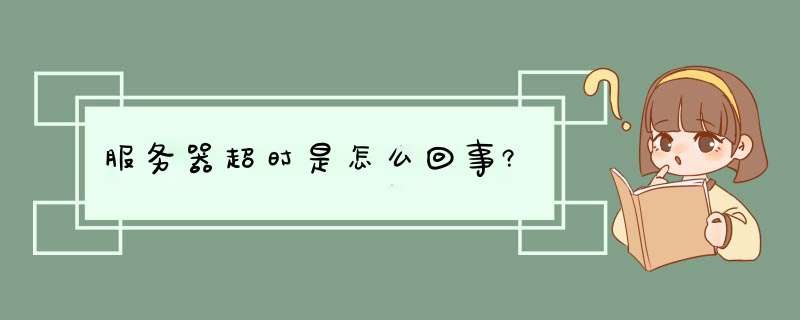


0条评论